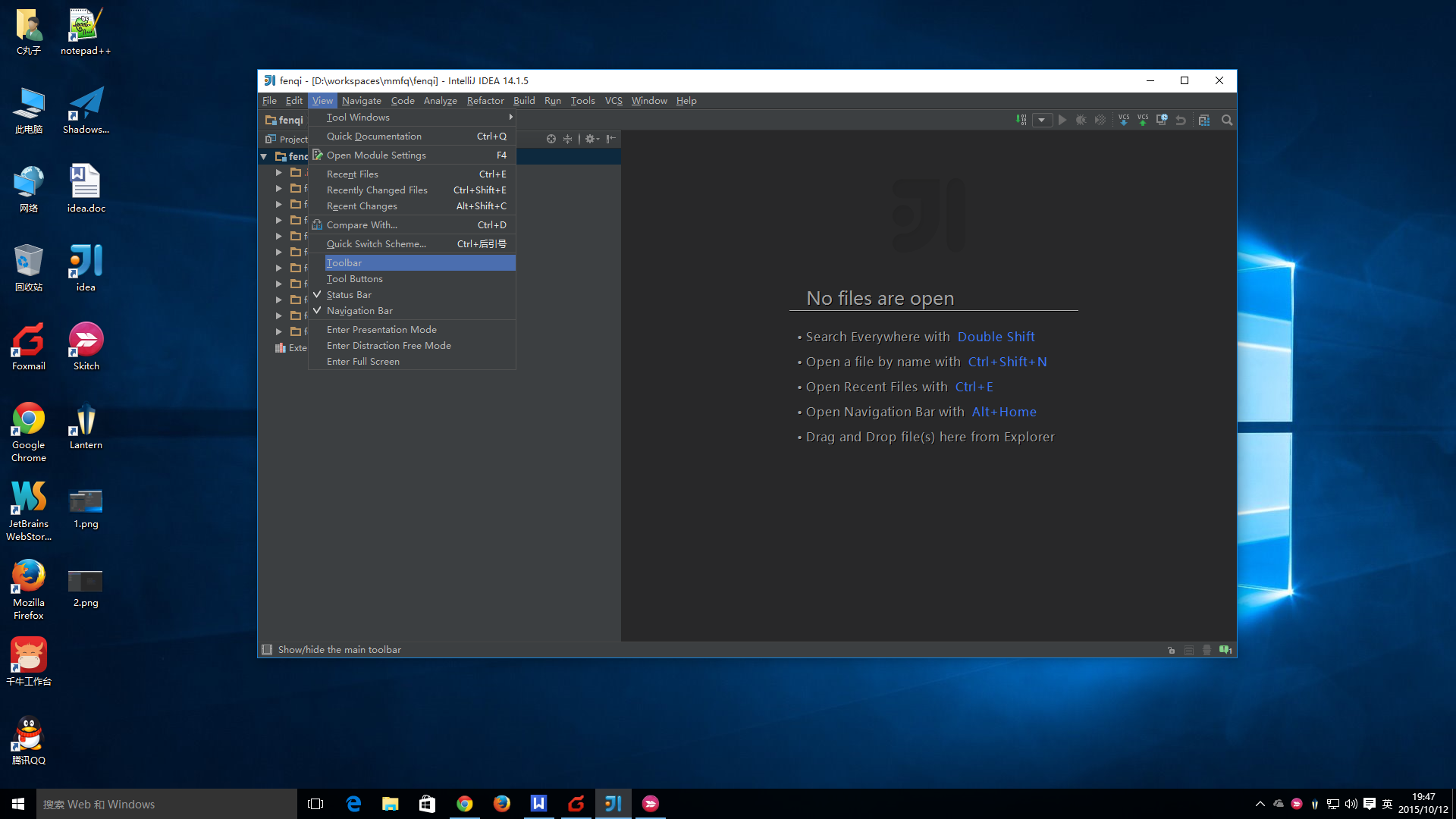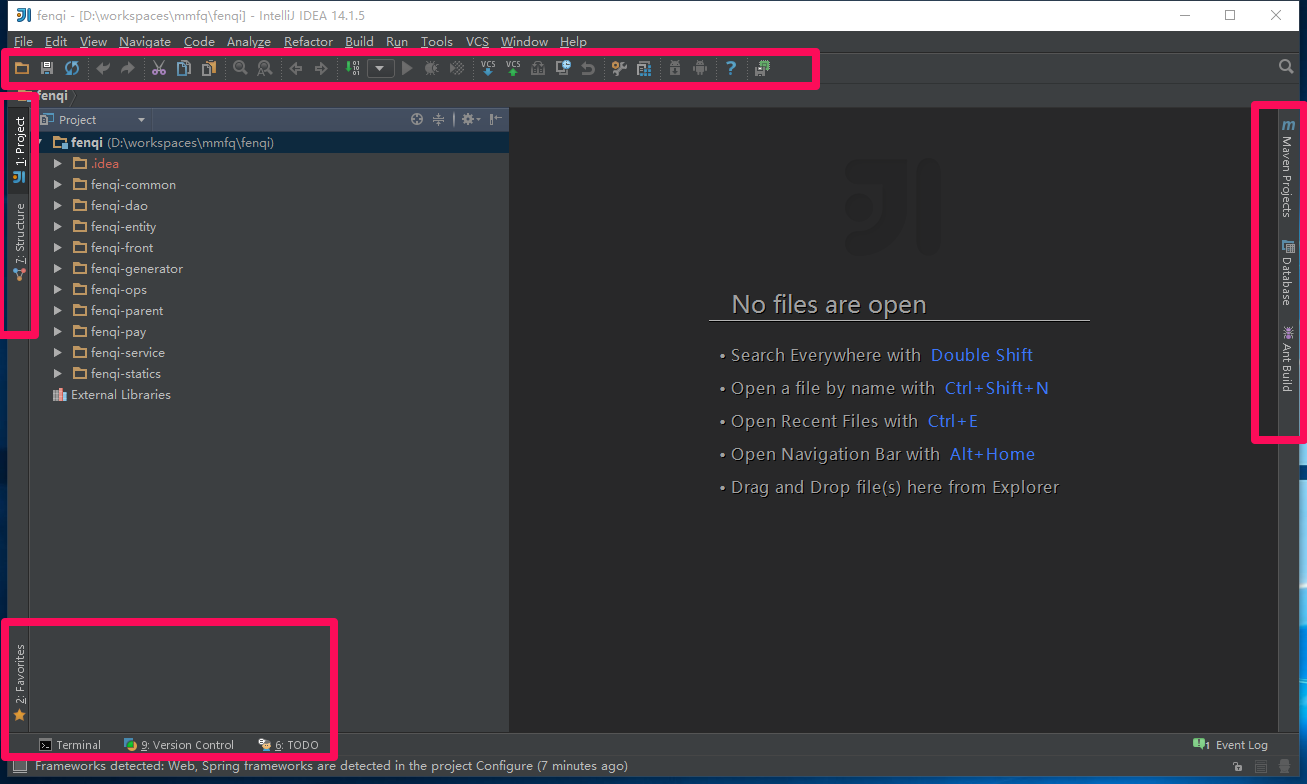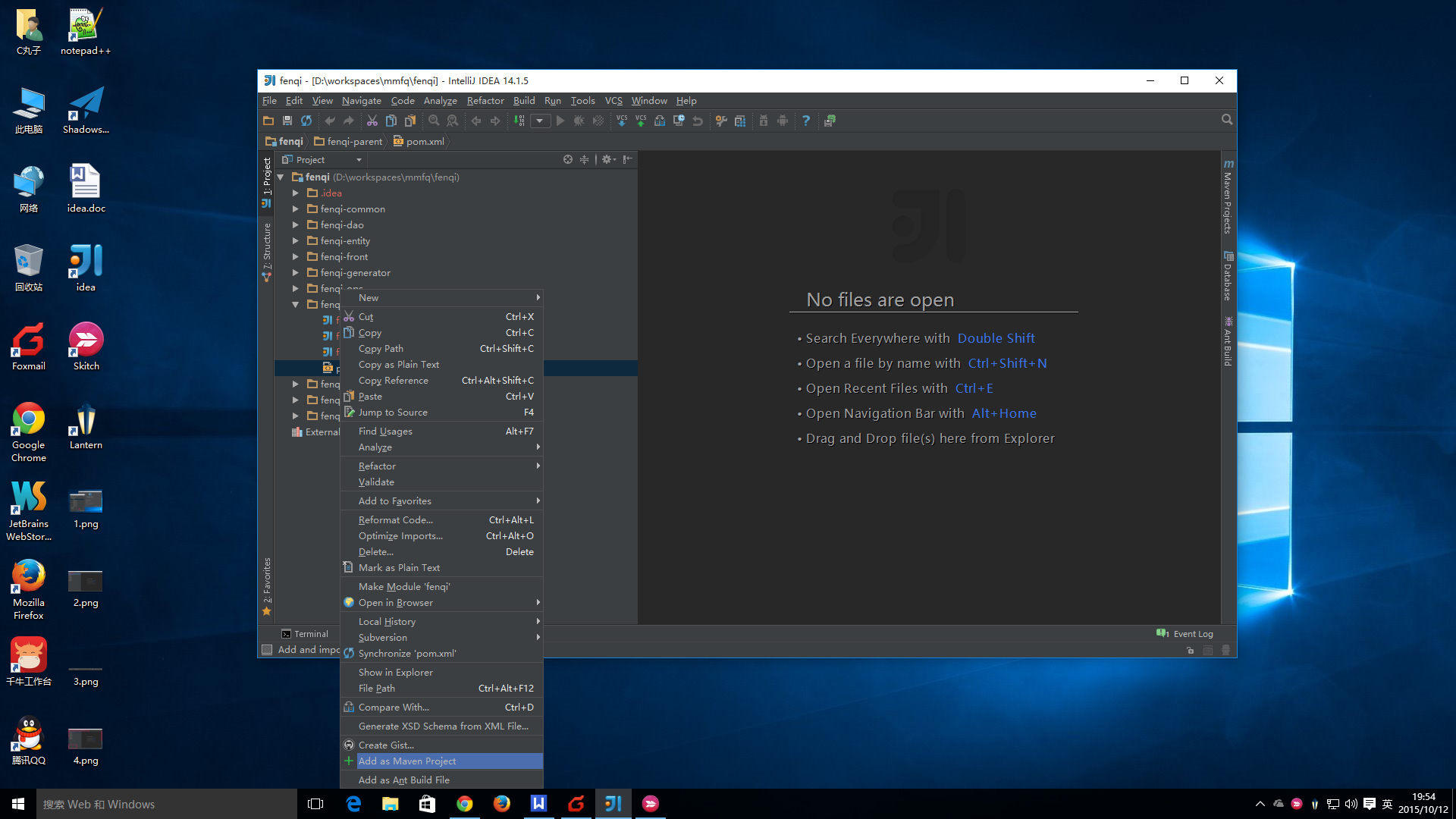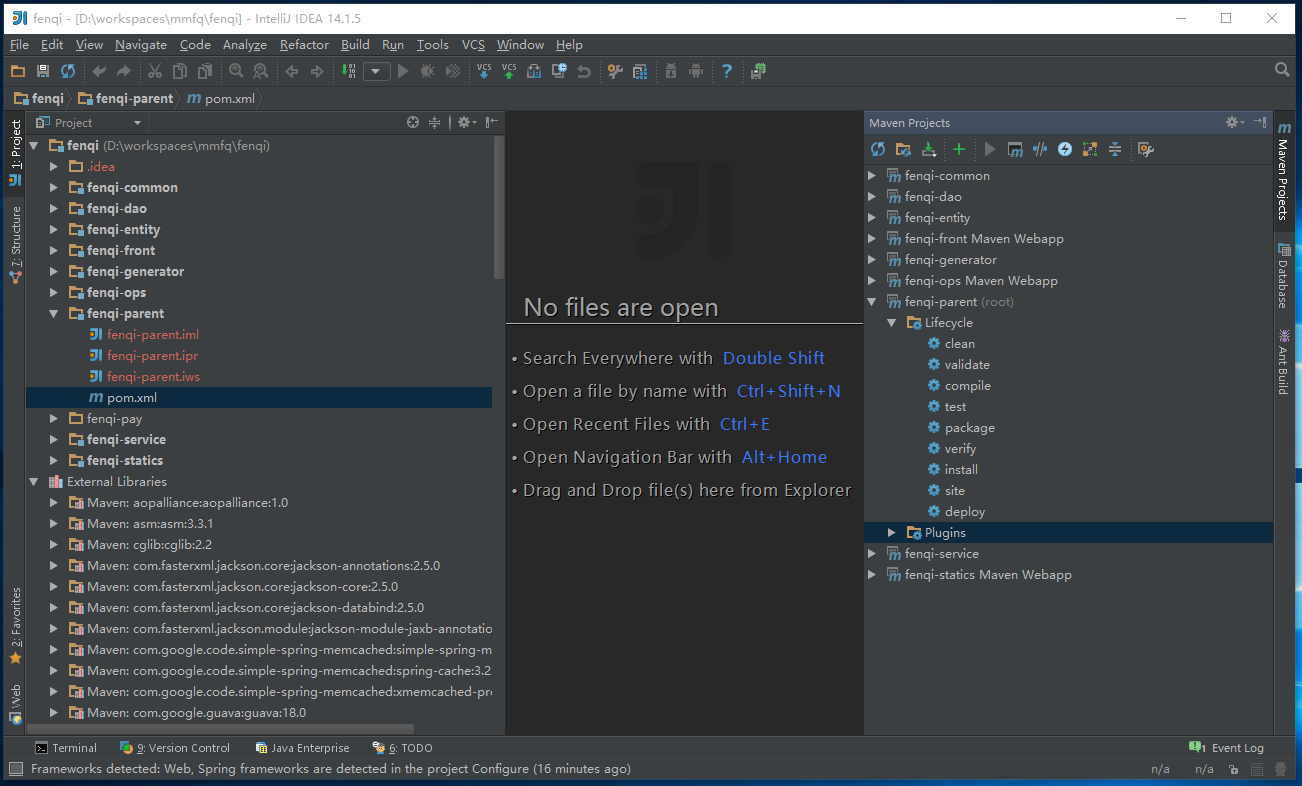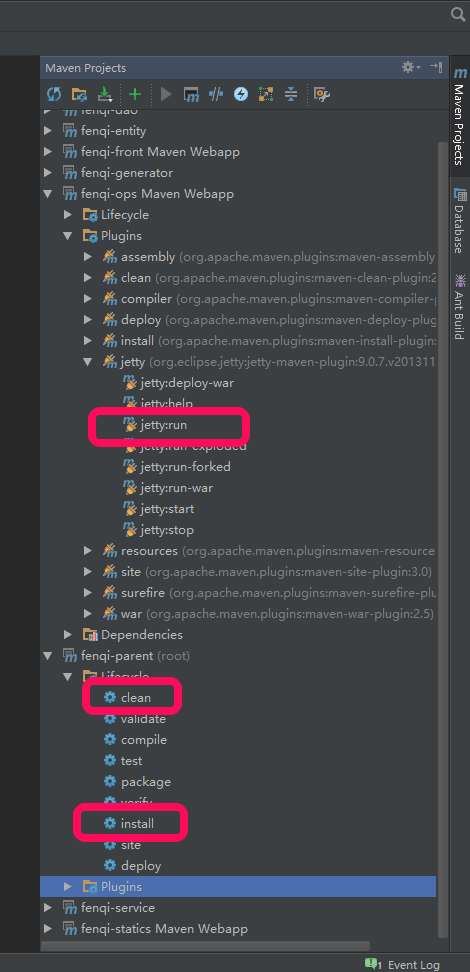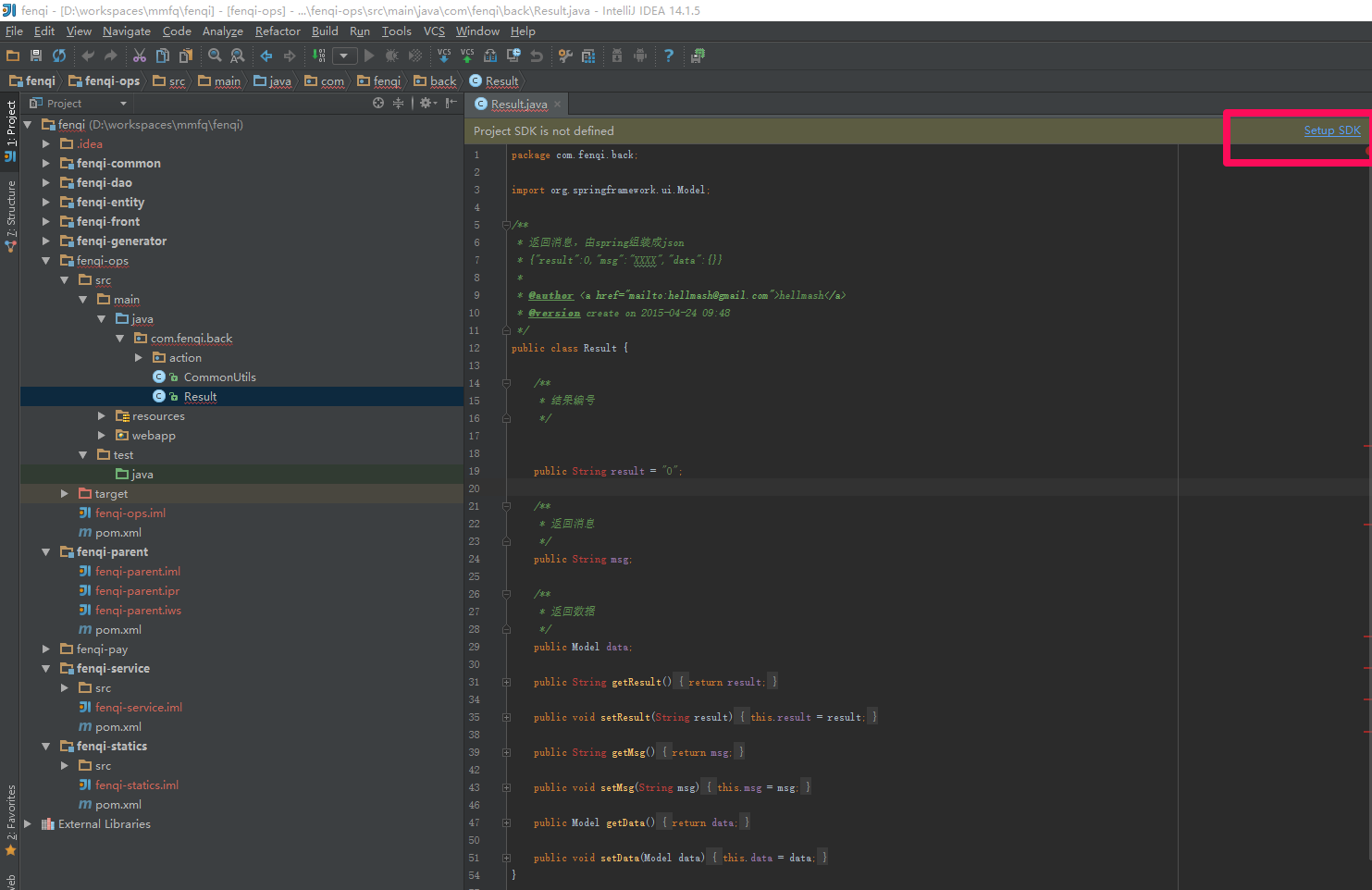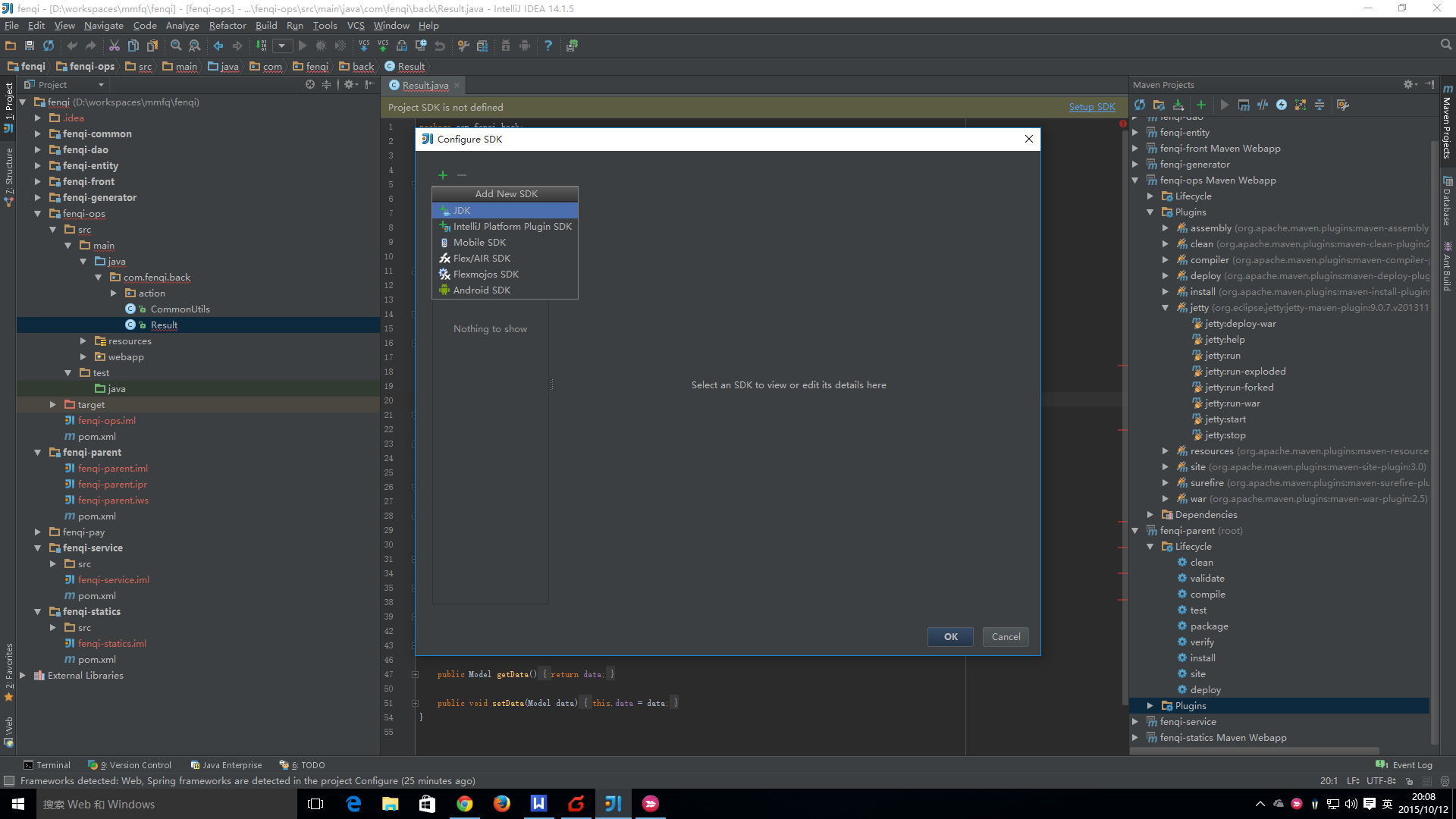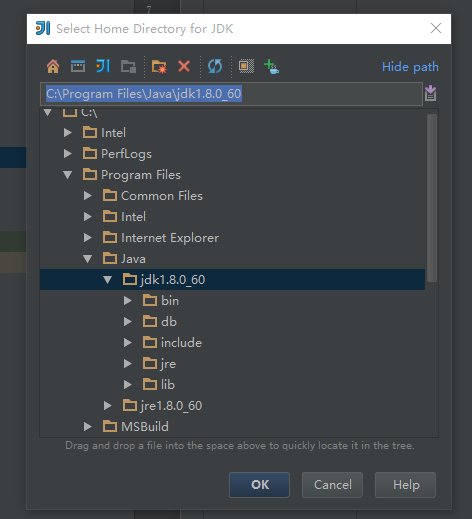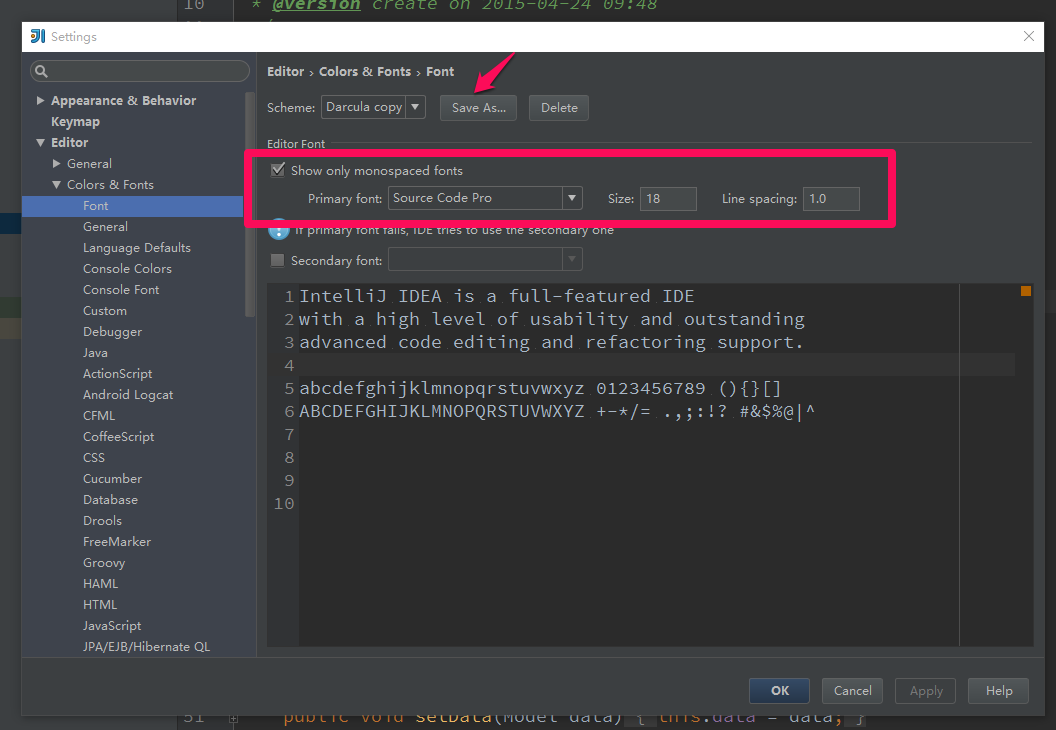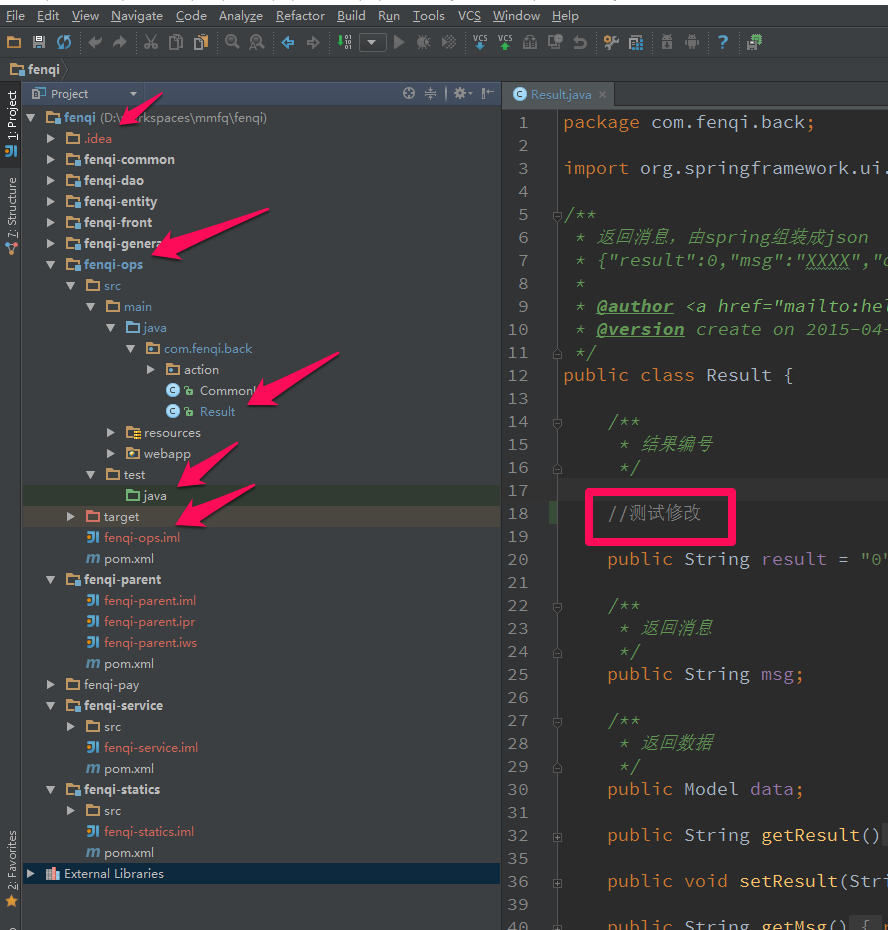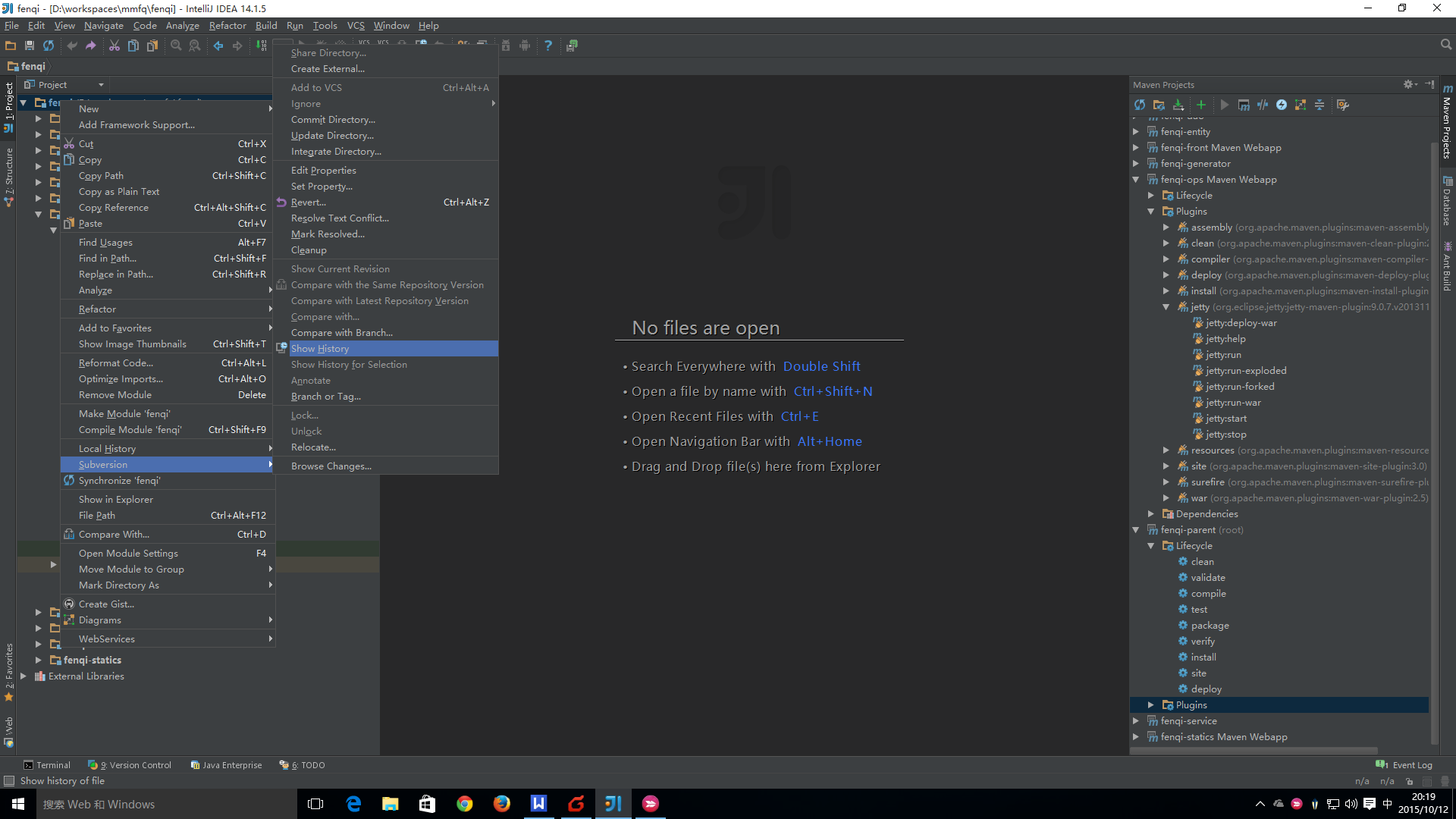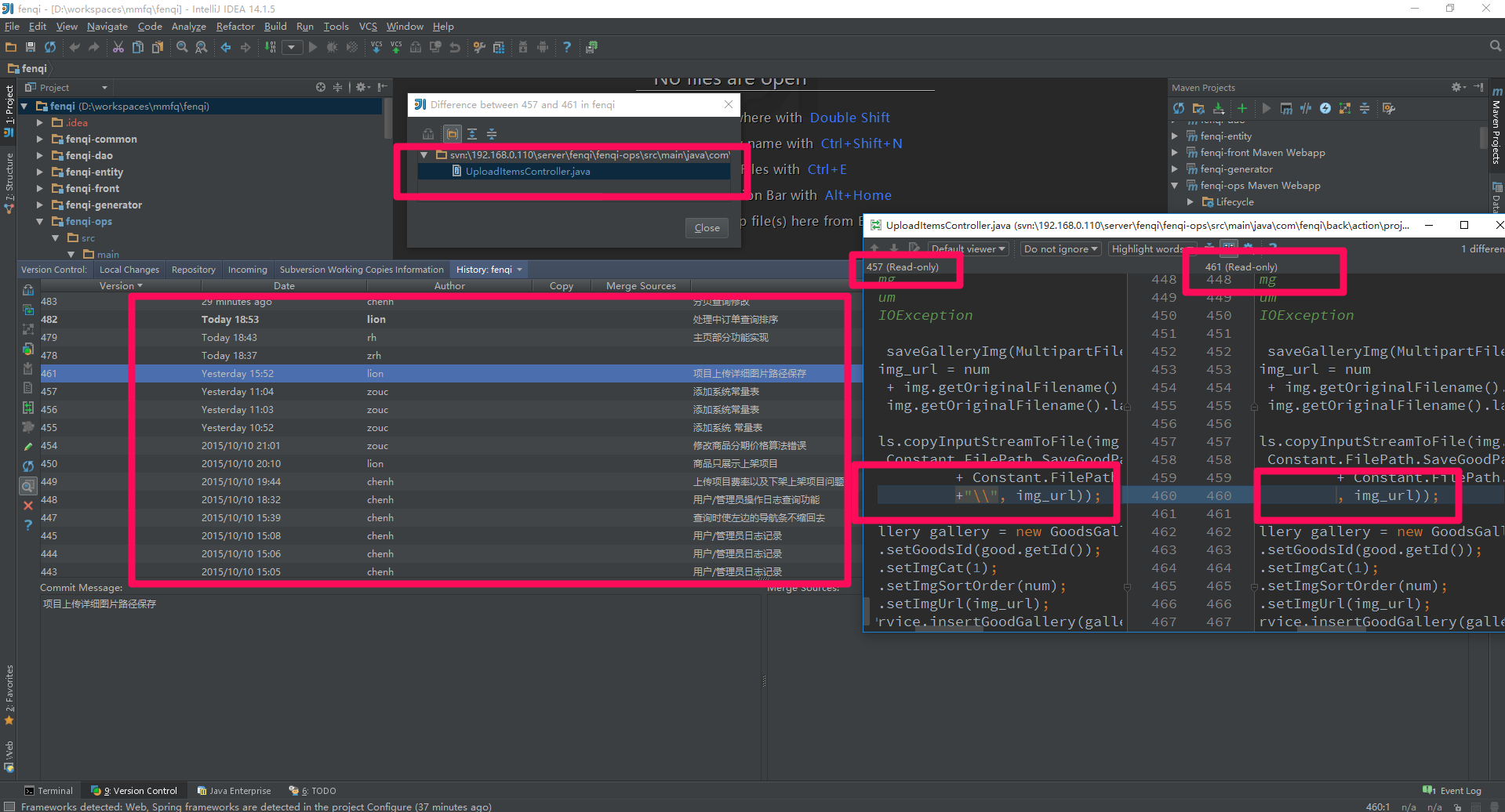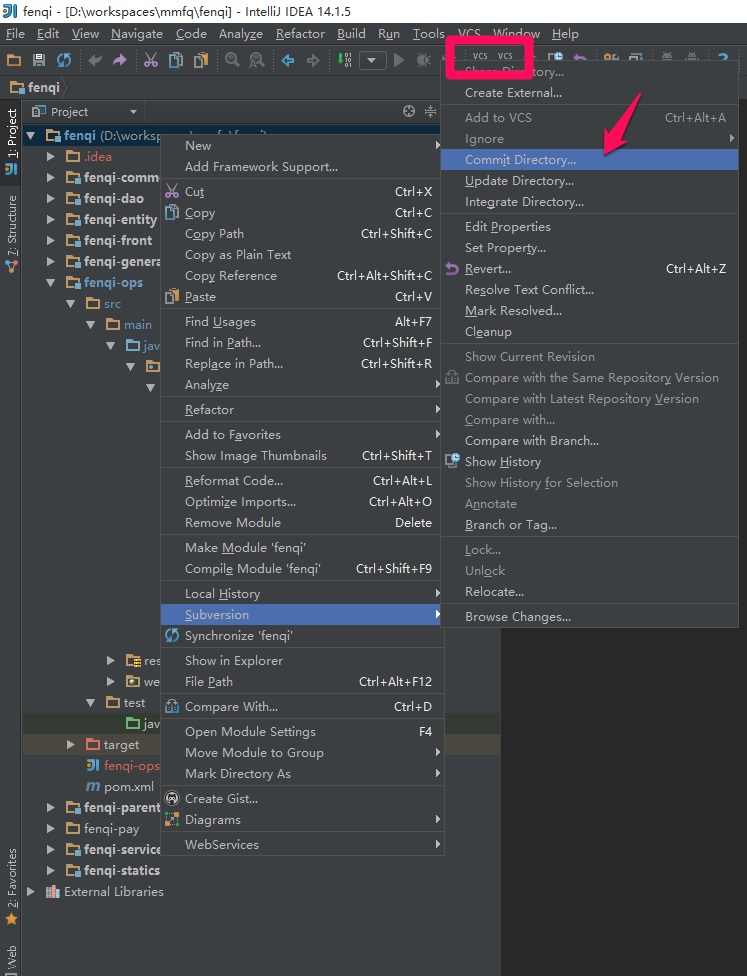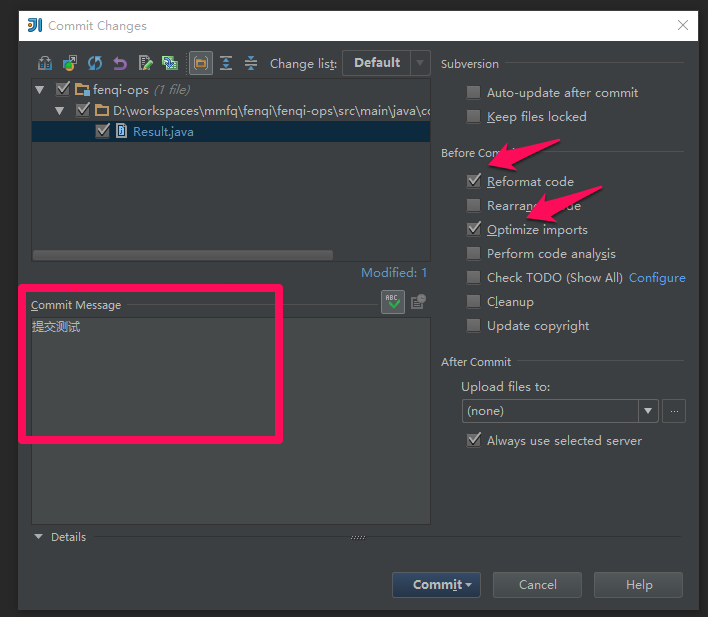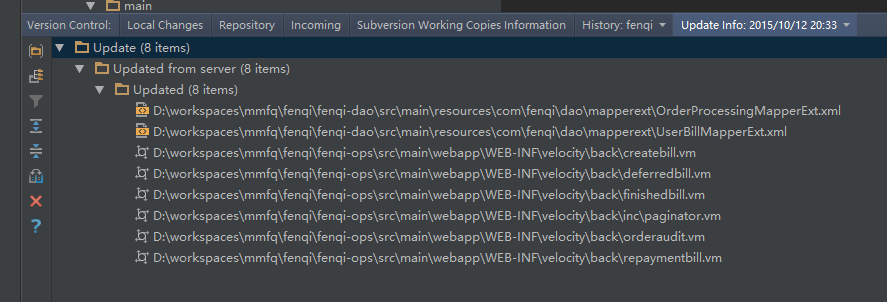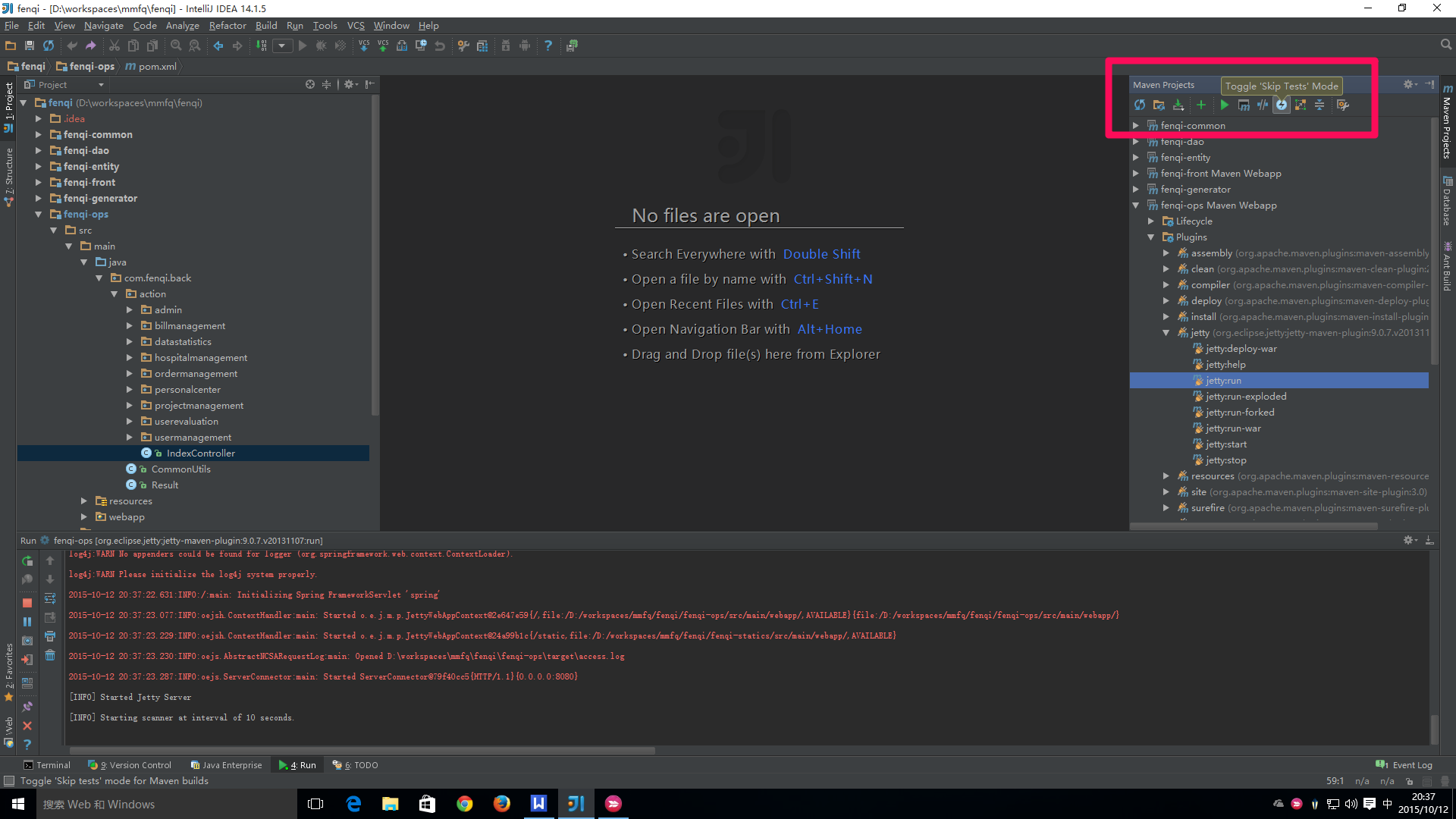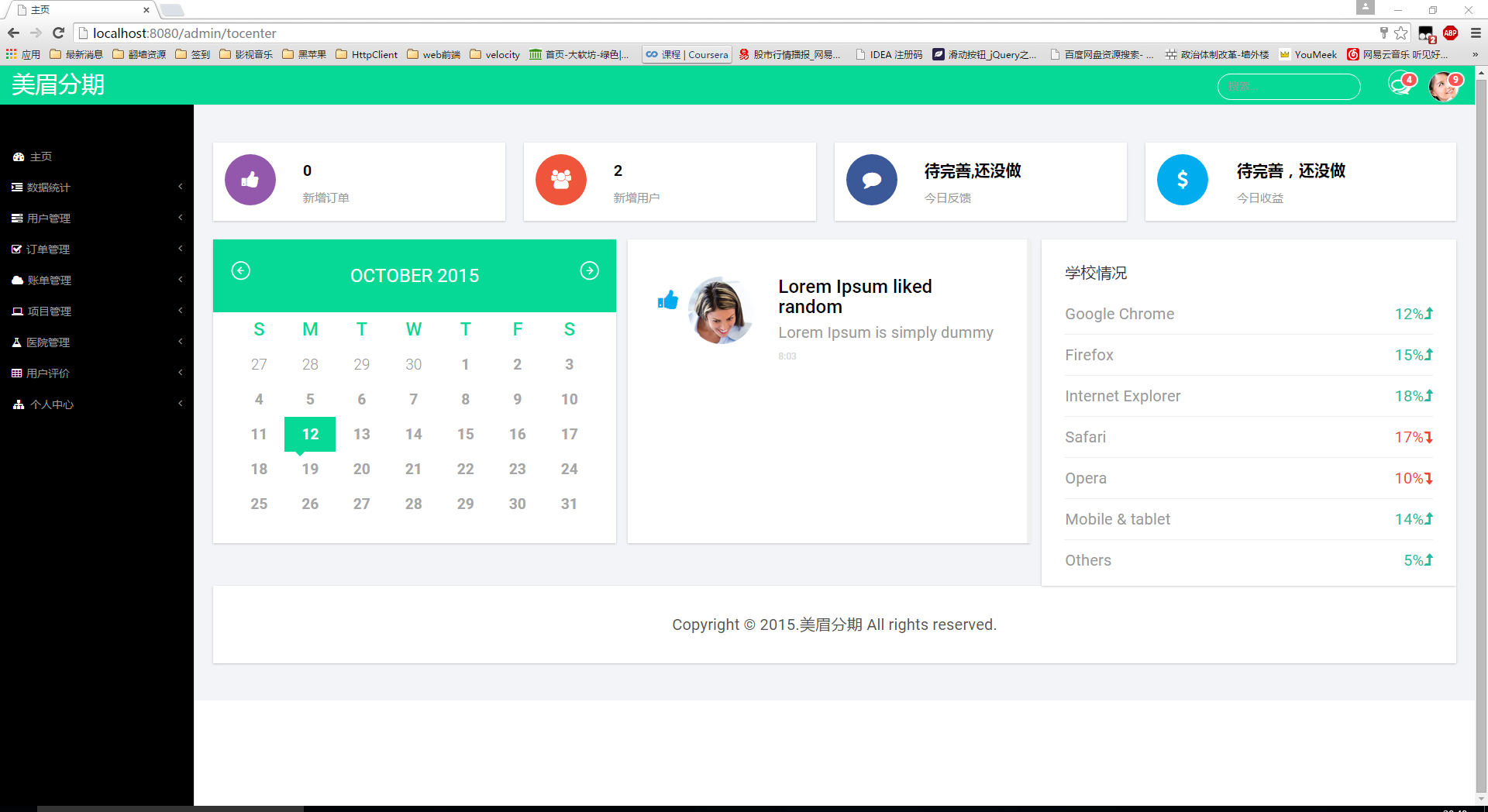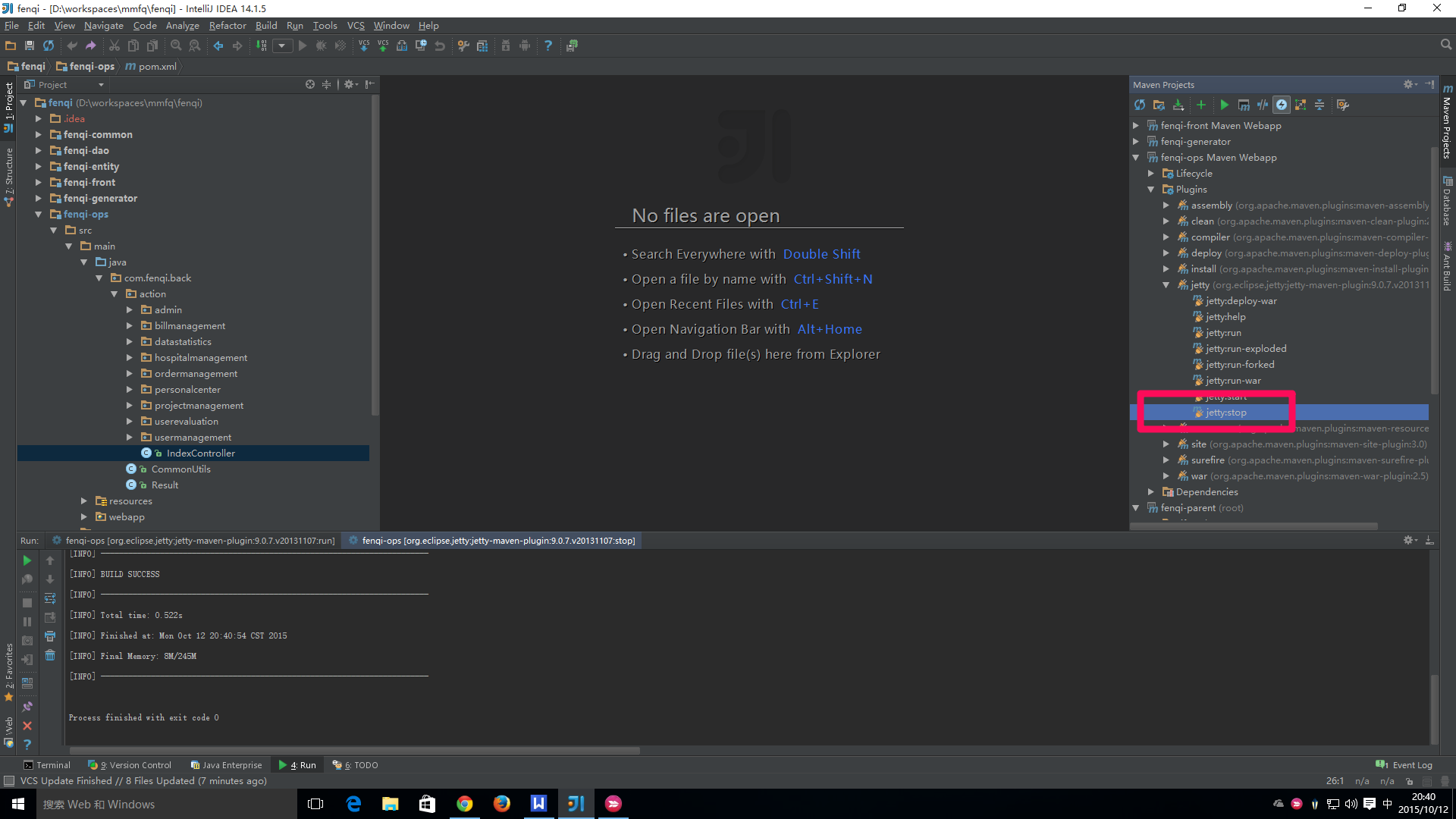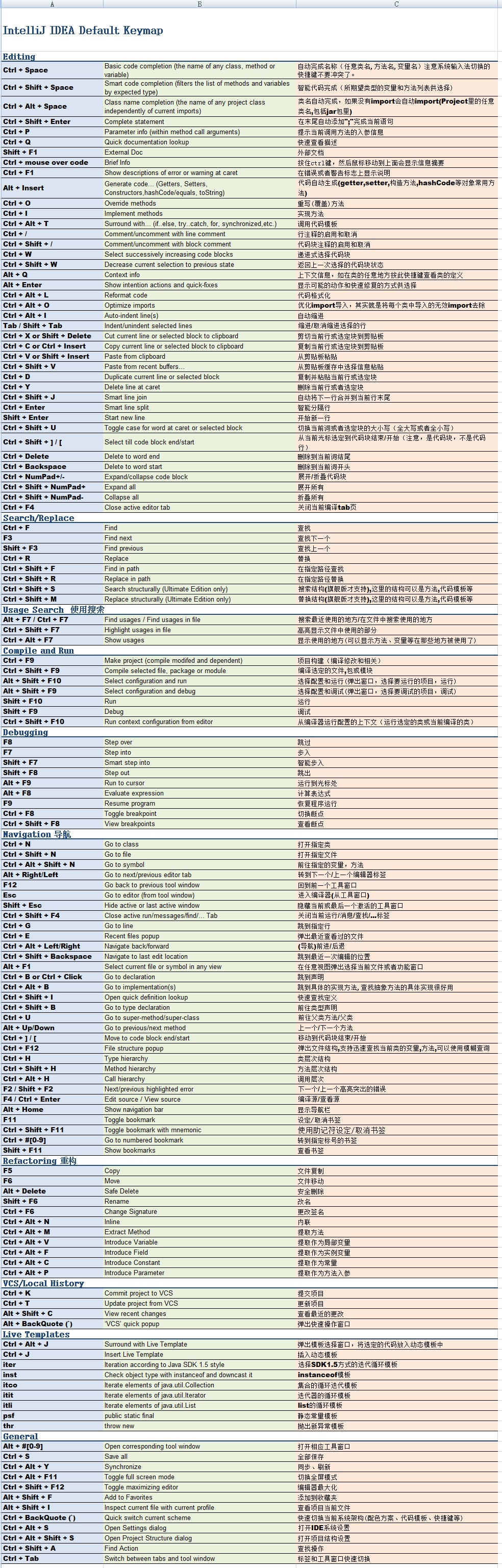五、關於idea使用的部分建議
1、開啟Toolbar及Tool Buttons
開啟之後可以看到以下工具欄,一些常用的比較方便的工具都可以在這裡找到。
包括終端、從svn更新專案、提交專案、專案maven結構及外掛、版本控制歷史紀錄等。
2、將專案新增為maven專案,然後右上角會彈出提示,你需要點選auto import將專案需要的依賴庫加入進來。
3、將不必要的檔案不新增進版本控制,選擇No即可,這樣的話每次更新程式碼或者提交程式碼,以下檔案就會自動忽略掉。
4、等待依賴匯入完成,即可看到如下圖
5、開發專案中主要使用到以下三個功能
Clean即對整個專案進行清理,刪除target目錄下的檔案;
Install即建立整個專案;
Jetty:run即執行具體模組。
6、開啟具體原始碼檔案,會發現sdk沒有配置,專案報錯,這時候,點選右上角Setup SDK配置。
7、修改原始碼字型及大小,一定要先Save As...一下才可進行操作。
8、關於專案檔案顏色說明:
紅色:未加入版本控制的檔案或目錄,(新建的檔案或者目錄(未加入版本控制));
綠色:測試程式碼檔案或目錄,(新建的檔案或者目錄(加入版本控制));
藍色:修改過的檔案或目錄;
9、檢視版本庫歷史資訊
可以檢視的資訊非常多,還可以進行程式碼比對
10、提交程式碼
Idea會自動檢出你所修改的檔案並幫你勾選上,記得填寫commit message,並按圖勾選選項,在上傳時將程式碼格式化,並去除無用import包,去掉Perform code analysis及Check TODO,可加快程式碼提交速度。
11、程式碼更新
看下圖:框中的字型相對粗些,這是你原生代碼與線上程式碼同步的版本,你可以看到現在已經又有兩個新版本了,所以可以更新程式碼了。
更新完程式碼之後會有相關提示,告訴你更新了哪些內容。
12、最後,關於專案執行測試,先clean,再install,最後jetty:run,開啟瀏覽器即可看到專案運行了。建議選上框中內容,在專案執行時跳過test。
執行完記得jetty:stop。
關於idea使用快捷鍵,再次送上一張快捷鍵的圖,可參照適用
PS:如若還有不懂之處,可百度idea使用技巧,關於技術交流及其他,可訪問本人部落格:leftthomas.com,需聯絡本人可發郵件至